Благодарим Вас за выбор GPS навигатора нашей компани!
- Новые изменеия в данной продукции не будут оповещаться, просим свои извинения!
- Тщательно прочитайте данную инструкцию по эксплуатации перед пользованием и чтобы избежать нежданного повряждения, просим применять лишь оригинальные арматуры. Неправильное испотзование данной продукции или соединение с несовместной арматурой может вредить вашей безопасности, а также может привезти к аннулированию гарантийного ремонта. В таких случаях наша компания не несет ответственность.
- По мере строительства дорог, может быть, электрокарты в навигаторе не полностью соответствуют с практическим указанием транспорта, в таких случаях Вам необходимо соблюдать практическое указание и правила движения. В ходе движения просим соблюдать осторожность при просмотре навигатора и во время операции, неосторожность во время езды может вызвать серьезную аварию, в таких случаях наша компания не несет любую ответственность.
- Изображения в настоящей инструкции только для справки.
Краткая информация о продукции
1.1 О продукции
Данный GPS навигатор обладает рядом функций. Главная функция — навигация, кроме того, он поддерживает видео- воспроизведение, аудио- воспроизведение, FM запуск, Bluetooth, видео-ввод, просмотр изображений и т.д.
Выбирая MediaTek MT3351 CPU как главный процессор: высокя характеристика, низкие расходы мощности, высокая степень интеграции;
Дружественный интерфейс: простой, удобный;
Управление питанием: технические усовершенствования обеспечивают высокую устойчивость данной продукции и продолжительность выполнения работ;
Передача данных: связь с компьютером с помощью USB;
Высококачественная приемка сигналов: точное ориентирование представляет вам удовлетворенную услугу навигации;
Развлечение: MP3/MP4 помогает вам избавиться от усталости.
1.2 Упаковка
В упаковочном ящике GPS имеется:
- Навигатор;
- Адаптер питания;
- Автомобильный адаптер питания;
- MINI USB кабель;
- Наушники;
- Инструкция по эксплуатации;
- Защитный футляр (можно выбрать);
- Автомобильный кронштейн;
Если обнаружите любой вопрос, связывайтесь с агентом по сбыту или продавцом.
Настоящая инструкция по эксплуатации применяется только для данного GPS навигатора.
Глава I. Особенность и характеристики
2.1 Главные особенности
- Платформа системы Microsoft Windows CE 5.0;
- 4.3, 5.0 дюймовый TFT экран высокой четкости, с разрешением 480*272 пикселей;
- Внешние стерео-наушники высокой точности, внутренний спикер, регулируемая громкость звука;
- Операция кнопок + сенсорного экрана;
- Внутрення антенна GPS;
- Софтвер навигации, поддерживающий непосредственного воспроизведения с карты памяти;
- Видеоплейер поддерживает форматы: ASF, AVI, WMV, 3GP, MP4, FLV;
- Софтвер изображения поддерживает: BMP, JPG, PNG;
- Браузер поддерживает: TXT;
- MINI USB интерфейс;
- Встроенная литиевая батарея. зарядить путем внешнего питания DC 5V, соединяется с зажигалкой через автомобильный адаптер.
2.2 Характеристики
| ЦП | MediaTek MT3351 |
| ОЗУ | 128 Mbytes |
| Флэш | 128 Mbytes |
| ЖК-дисплей | 4.3, 5.0, дюймовый TFT экран, с разрешением: 480RGB(H)*272(V) |
| Сенсорный экран | Износостойкий сенсорный экран высокой точности |
| USB | Интерфейс USB Client 2.0, MINI USB |
| Карта памяти | Слот для карт памяти, максимальный объем 64GB |
| Аудио |
встроенный динамик, встроенный микрофон высокой точности, стерео-наушники высокой точности |
| GPS |
Холодный старт: <42 сек |
| Батарея | Встроенная литиевая батарея 1100-1700мА |
| Интерфейс зарядка | Интерфейс питания постоянного тока 5V |
| Адаптер питания | 220-230V, 5V/1.5 А |
| Автомобильный зарядник | DC9-24 V—5 V/1.5 A |
| LED лампа | Для зарядки батареи вставьте шнур адаптера питания в гнездо питания (красный цвет LED- лампа светит, синий цвет LED- лампа гаснет.) При завершении заряда батареи (красный цвет LED- лампа гасснет, синий цвет LED- лампа светит.) |
| Платформа системы | Microsoft Windows CE 6.0 |
| Софтвер навигации | Карта памяти |
| Софтвер видео-воспроизведения | Поддерживаемые форма файлов: ASF, AVI, WMV, 3GP, MP4, FLV; |
| Софтвер аудио-воспроизведения | Поддержаивает форматы MP3 и WMA |
| Софтвер просмотра изображений | Электро-альбом, поддерживает форматы JPG, GIF, BMP, PNG |
| Программа для чтения электронных книг | Поддерживает формат TXT |
| Настройка системы | настройка подсветки, настройка громкости звука, настройка языков, FM запуск, настройка времени, градуирование сенсорного экрана, информация о системе, заводская настройка |
| Диапазон температуры |
температура во время работы: 0-60 градусов, температура хранения: -20-60 градусов |
| Диапазон рабочей влажности | 45%-80% |
| Диапазон влажности хранения | 30%-90% |
| Атмосферное давление |
86KPa-106KPa |
В данной граве мы ознакомимся с компонетами внешнего вида GPS навигатора и основным применением.
Глава II. Инструктаж
3.1 Электроснабжение, заряд навигатора
Если Вы применяете данный GPS навигатор в первый раз, сначала необходимо полностью зарядить батарею адаптером питания.
3.1.1 Электроснабжение
Данный навигаторимеет 3 способа электроснабжения: батарея, адаптер питания, USB.
В случае неподключения навигатора GPS к адаптеру питания, GPS навигатор применяет литиевую батарею как питание. Знак в верхнем левом углу главного интерфейса системы показывает остаточное количество электроэнергии.
Когда GPS навигатор соединяется с адаптером питания, внешнее питание выполняет электроснабжение для GPS навигатора и одновременно заряжает батарею.
Когда GPS навигатор соединяется с USB, заряд осуществляется только в выключенном состоянии. Во включенном состоянии навигатор не заряжает батарею.
Внимание!
Данный навигатор применяет встроенную литиевую батарею, незаменяемую. Обычно (если яркость подсветки низкая), практическое время электроснабжения батареи зависит от модели GPS навигатора. Некоторые функции (аудио, видео, подсветка высокой яркости) требуют большого количества электроэнергии. Таким образом, это может заметно уменьшать время электроснабжения.
Замечание.
Данный навигатор применяет встроенную литиевую батарею. Чтобы избежать пожара или ожога, нельзя демонтировать, ударять и бросать батарею в огонь или в воду.
3.1.2 Заряд адаптером питания
Когда первый раз применяют данный GPS навигатор, необходимо зарядить данный прибор адаптером питания:
- соединить сторону DC адаптера питания с втулкой питания GPS навигатора (т.е. интерфейс USB);
- другая сторона соединяется с розеткой питания, заряжается одновременно с электропитанием.
Внимание!
Заряд — горит красный индикатор. В ходе заряда нельзя выдергивать адаптер. В дальнейшем применении, если электроэнергии не хватит, надо своевременно заряжать GPS навигатор.
3.1.3 Заряд автомобильным адаптером питания
- Одна сторона соединяется с интерфейсом питания GPS навигатора;
- Другая сторона соединяется с прикуривателем, чтобы навигатор одновременно заряжался с электропитанием GPS навигатора.
3.2 Включение, выключение
Кнопка питания управляет включением/выключением.
3.2.1 Включение:
- Проверьте: батарея имеет достаточный уровень электроэнергии, или навигатор соединен с внешним питанием;
- Нажмите кнопку питания на верхнем торце GPS навигатора.
3.2.2 Выключение:
- Нажать кнопку питания на верхнем торце GPS навигатора.
3.3 Новый запуск системы
Когда нет ответа системы, можно заново запустить систему следующими способами:
- Нажать кнопку сброса на теле GPS навигатора сенсорным карандашом, потом нажать кнопку PWR для запуска системы еще раз.
3.4 Связь с компьютером
Если GPS навигатор соединяется с компьютером через интерфейс MINI USB GPS навигатора, то можно скопировать данные из GPS навигатора в компьютер, или наоборот.
Глава III. Основные применения
4.1 Главный интерфейс и главные функции
| Навигация | Для навигации и справки |
| Bluetooth | Соединяется через мобильный телефон и Bluetooth, с помощью данного навигатора можно звонить и отвечать на звонки |
| Видео-плеер | Воспроизведение видеофайлов формата ASF, AVI, WMV, 3GP, MP4 и FLV. Поддержка управления скоростью, паузы, воспроизведения в полном экране |
| Просмотр изображений | Просмотр изображений формата JPG, BMP, PNG, поддерживает вращение, увеличение/уменьшение изображений, автоматическое воспроизведение всех изображений |
| Электронная книга | Чтение электронной книги формата txt, поддержка выбора страницы |
| Аудиоплеер | Поддержка формата MP3 и WAV, поддержка случайного воспроизведения, воспроизведения по очереди, воспроизведение в цикле (по кругу) |
| Игры | Поддерживаются различные игры |
| Настройка | Громкость звука, питание, подсветка, дата, язык, время. Система Информации. |
В данной главе мы ознакомимся с замечаниями по применению GPS навигатора.
4.2 Особенность навигации и операция
Настоящий GPS навигатор может точно ориентировать передвижного оборудования по системе навигации с помощью приемника сигналов спутника и показать на электрокарте навигации. После установки места назначения, система автоматически проектирует оптимальный путь, поможет пользователю безопасно и быстро достичь мста назначения.
Конкретная навигация зависит от софтвера навигация, см. «инструкция по эксплуатации софтвера навигации».
Тщательно прочитайте перед использованием данного навигатора
1. Подробная информация карты
Настоящий GPS навигатор применяет новейшую электрокарту навигации, однако, по мере строительства транспорта, через некоторое время, данный навигатор не сомжет полностью соответствовать с практическими данными, вам надо соблюдать местные правила движения или транспортные правила управления.
2. Навигация
Данный GPS навигатор только предоставляет пути навигации для справки, Вам самому решать пусть движения, соблюдая правило транспорта. Если водитель хорошо знает путь, может быть, выбран водителем путь лучше проектированного пути GPS навигатором.
3. О приемке сигналов
Высокие и компактные здания (например, тоннель, здания высокого этажа подземная стоянка, эсткада) и изменение погоды или выключение сигналов спутника) и другие элементы могут влиять на приемку сигналов GPS, таким образом, это может привести к неточному ориентированию, неудачной операции и неисправности функции системы. 
4.3. Настройка Bluetooth и использование
В данной главе мы ознакомимся с функцией Bluetooth и соединением с мобильником путем Bluetooth для набора номера или ответа звонка.
4.3.1 Нажмите кнопку на главном интерфейсе системы, интерфейс Bluetooth появится, рис. 4-2.
4.3.2 Нажмите кнопку, открывайте Bluetooth, рис. 4-3.
4.3.3 Нажмите кнопку «Поиск телефона», рис. 4-4, найти оборудование.
Выбрать найденное оборудование , нажать и начать сопряжение, рис. 4-5, ввести пароль и войти в интерфейс поиска.

После удачного сопряжения, рис. 4-6:
4.4 Интерфейс аудиоплеера и операция
В данной главе мы ознакомимся с аудиоплеером GPS навигатора, вы можете выбирать любимую музыку, как MP3.
4.4.1 Особенность функци
Аудиоплеер поддерживает воспроизведение аудиофайлы формата MP3 и WAV, вам можно определять очередь вопроизведения.
Перед использованием аудиофайлов, надо скопировать аудиофайлы в любой папке карты памяти.
4.4.2 Способ операции
1. Нажать кнопку на главном интерфейсе, войти в список аудиофайлов, рис. 4-7:
Нажать выбранную песню и войти в интерфейс аудиовоспроизведения.
4.5 Интерфейс видеоплейер и операция
В данной главе мы ознакомимся с методом операция видеоплейера GPS.
4.5.1 Особенность функции
1. Поддержать видео-файлы формата ASF, AVI, WMV, 3GP, MP4, и FLV.
2. Поддержать функции, например, воспроизведение в полном экране, выбор хода, выбор файлов;
Перед вопроизведеием видео-файлов, скопировать видео-файлы (формата SF, AVI, WMV, 3GP, MP4, и FLV) в одной папке карты памяти.
4.5.2 Метод операции:
1. Нажмите кнопку на главном интерфейсе, интерфейс списка видео-файлов появится, рис. 4-9:
4.6 Интерфейс просмотра изображений и операция
В данной главе мы ознакомимся с методом просмотра изображений на GPS навигаторе.
4.6.1 Особенность функции
1. Поддержка просмотра изображений формата JPG, BMP и PNG;
2. Поддержка вращения изображений, увеличения/уменьшения изображений, автоматического воспроизведения всех изоражений и другие функции.
Перед просмотром изображений, необходимо скопировать изображения-файлы с компьютера в одну папку карты памяти.
4.6.2 Метод операции:
Нажмите кнопку на главном интерфейсе, и войдите в список изображений-файлов.
4.7 Интерфейс читателя Е-книги и операция
В данной главе мы ознакомимся с функцией Е-книги GPS навигатора.
4.7.1 Особенность функциии
1. Поддержка файлы формата TXT;
2. Поддержка выбора страницы, перехода на страницу, выбора папки;
Перед чтением Е-книги, надо скопировать текстовые файлы (формат TXT) в папку карты памяти.
4.7.2 Способ операция
1. Нажать кнопку на главном интерфейсе, интерфейс папки текстовых файлов появится, рис. 4-10;
2. Читатель Е-книги, рис. 4-10:
4.8 Интерфейс игры и операция:
Нажать на главном интерфейсе системы, входить интерфейс игры, то можно выбирать различные игры, рис. 4-11:
4.9 Инструменты
Нажать кнопку на главном интерфейсе системы, входить в интерфейс игры, то можно выбрать различные игры, рис. 4-12: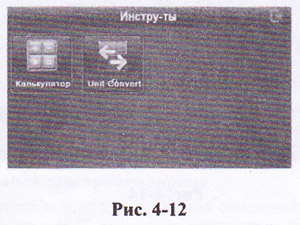
4.10 Интерфейс настройки и операция:
Нажать кнопку (настройка) на главном интерфейсе, входить в меню «настройка системы», то вам можно вести настройки системы. Настройка включает в себя: «настройк громкости звкука», «настройка питания», «настройка подсвета», «настройка даты и времени», «настройка языков», «информация о системе».
4.10.1 Настройка запуска FM
Нажать кнопку , определить частоту приемки во время соединения навигатора с передатчиком FM, войти в интерфейс запуска FM, рис. 4-14.

FM запуск — запускать аудиосигналы данного навигатора к радио путем настраивания, например, частота FM (90.0MHz), необходимо регулировать частоту запуска навигатора и частоту приемки радио на 90.0MHz, тогда 2 оборудования в одном участке частоты, таким образом, все звуки от навигатора вводят путем системы радио.
4.10.2 Путь навигаци
Ввести настройку пути навигации по умолчанию, рис. 4-15.
4.10.3 Настройка времени
Настройка времени включает в себя:
1. Настройка времени системы;
2. Настройка даты системы;
3. Просмотр часового пояса системы.
4.10.4 Градуирование сенсорного экрана
Нажмите кнопку, интерфейс «градуирование сенсорного экрана» появится, как показано на рис. 4-17.
4.10.5 Выбор языков
Настройка языков включает в себя: система подсказывает выбор языка;
Выбирать язык системы.
4.10.6 Заводская настройка
Нажмите кнопку настройки восставновления, интерфейс появится, рис. 4-19.
4.10.7 GPS Информация
Нажать кнопку на главном интерфейсе, войти в интерфейс информации GPS, рис. 4-20.
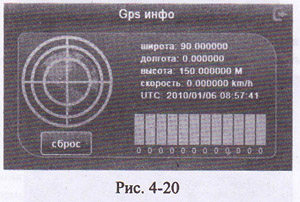
Глава IV. Устранение простых неисправностей и обслуживание навигатора
Если GPS не может нормально работать, проверяйте следующие:
| Неисправность | Причина | Метод устранения неисправности |
| Не можно включать | Электроэнергии не хватает | Внешнее питание выполняет электроснабжение для системы, одновременно, зарядит батарея. |
| Внезапное прекращение электроснабжения | Электроэнергии не хватает | Внешнее питание выполняет электроснабжение для системы, одновременно, зарядит батарея. |
| Не можно показывать данные/показание не ясное | Яркость подсвета низкая Автоматически выключать подсвет |
Регулировать яркость подсвета Нажать ЖК-экран сенсорным карандашом, и экран заново светлый. |
| Нажать кнопку, а нет любой правильной реакции | Неградуирование сенсорного экрана | Заново ввести градуирование сенсорного экрана |
| Нет звука | Громкость звука низкая Контакт наушников плохой |
Увеличить громкость наушников Вставить наушники |
| Нельзя соединяться с комрьютером | Не соединять USB кабель | Соединять USB кабель |
| Не можно принимать GPS сигналы | Принимать сигналы более 3 мин, в зависимости от интенсивности спутниковых сигналов GPS | |
| Потеря данных карт | Связаться с продавцом или агентом по сбыту |
Обслуживание GPS навигатора
- Защита экран: если сильно нажать экран, это может повреждать экран, надо применять сенсорный карандаш для операции GPS навигатора.
- (замечание) необходимо выключать GPS навигатор, потом очищать сенсорный экран.
- Нельзя падать: спад из высоты, удар могут вызвать повреждение точных компонентов (замечание) внезапное повреждение не в области гарантийного ремонта.
- Избегать прменение в следующих средах: резкое изменение температуры, высокая температура (выше 60 градусов), низкая температура (ниже -10 градусов), высокое напряжение, много пыли, электростатические помехи, высокая влажность, одновременно, далеко от коррозийной жидкости или любой жидкости.
- Избегать прямого сильного света: нельзя посредственно открыть под сильным светом или ультрафиолетовыми лучами, чтобы удлинить срок действия.
Введите ваш запрос для начала поиска.
XC TRACER Mini IV GPS Planet Paragliding
Руководство по быстрому старту
XC Tracer Mini IV GPS, основанный на проверенном и надежном XC Tracer Mini III GPS, представляет собой высокоточный вариометр, работающий от солнечной батареи. XC Tracer Mini IV GPS использует данные нескольких датчиков (9-DOF IMU, датчик давления, GPS) для расчета скороподъемности и высоты в реальном времени, что позволяет избежать нежелательной задержки во времени, от которой страдают обычные вариометры из-за фильтрации данных. GPS также предоставляет реальные данные. — скорость и направление полета во времени. Затем все соответствующие данные отправляются в пользовательской строке данных на планшет или телефон iOS или Android через Bluetooth с низким энергопотреблением. Конечно, вариометр по-прежнему показывает скорость подъема / опускания с помощью звуковых сигналов!
Используйте липучку, чтобы прикрепить XC Tracer Mini IV GPS к плечевому ремню привязи, к кабине или к бедру. (NB. Не прикрепляйте его к шлему и не вешайте на шею с помощью шнура!) Расположите устройство таким образом, чтобы солнечный элемент во время полета улавливал как можно больше солнечного света.
Включите XC Tracer, нажав и удерживая красную кнопку, пока не услышите звуковой сигнал. Затем GPS будет искать исправление. Видео будет издавать звуковые сигналы, как только GPS зафиксирует ошибку, а белый светодиод начнет мигать каждые 2-3 секунды. Не волнуйтесь, если вы забудете включить XC Tracer перед взлетом, вы можете включить его во время полета.
Видео не будет подавать звуковой сигнал на земле, но как только вы летите на XC Tracer Mini IV, GPS будет показывать скорость подъема/опускания звуковыми сигналами. XC Tracer Mini IV GPS имеет четыре уровня громкости: без звука, тихий, средний и громкий. Вы можете изменить настройку громкости коротким нажатием красной кнопки, всегда переключаясь между тихим – тихим – средним – громким – тихим – тихим и т.д.
После приземления выключите XC Tracer Mini IV GPS, нажав и удерживая красную кнопку, пока не услышите звуковой сигнал (примерно через 3 секунды). XC Tracer Mini IV GPS отключится, а светодиод перестанет мигать.
ПРЕДУПРЕЖДЕНИЕ: При необходимости зарядите аккумулятор с помощью кабеля USB на ПК или зарядного устройства на 5 В. Можно использовать только соединение / зарядное устройство 5 В, не используйте быструю зарядку / быструю зарядку / суперзарядку / турбо-мощность или что-то еще. Если объемtagЕсли при зарядке используется напряжение выше 5В, электроника выйдет из строя.
Мы не несем ответственности за ущерб, возникший в результате использования неправильной громкости.tagе для зарядки!
Введение
XC Tracer Mini IV GPS, основанный на проверенном и надежном XC Tracer Mini III GPS, представляет собой летный прибор для пилотов парапланов. Многие пилоты используют XC Tracer Mini III GPS для соревнований и длительных полетов XC. Индикация подъема/падения без задержек значительно упрощает поиск основных термиков, чем при использовании обычного вариометра. Вы также можете использовать XC Tracer Mini IV GPS в качестве регистратора IGC. fileдопущены FAI к соревнованиям.
XC Tracer Mini IV GPS имеет встроенный солнечный элемент, который обеспечивает в 3 раза больше энергии, чем необходимо для работы устройства (при ориентации перпендикулярно солнцу). Избыточная энергия хранится в литий-полимерной батарее. Вариометр будет работать более 20 часов с полностью заряженной батареей без солнечного света, в зависимости от уровня шума. Встроенную батарею можно заряжать через разъем Micro USB, если в этом возникнет необходимость.
Устройство в виде встроенного модуля Bluetooth Low Energy BLE 4.2 — строки BLE, необходимые вашему телефону, планшету или электронной книге, настраиваются в конфигурации XC Tracer. file. Список совместимых приложений для iOS и Android и соответствующие им настройки строки BLE можно найти на www.xctracer.com. Но вы можете не только использовать BLE, но и подключиться к другому устройству с помощью USB-кабеля.
Конечно, XC Tracer Mini IV GPS также показывает скорость подъема/снижения с помощью звуковых сигналов, и хорошо, что вы можете изменить настройки тона с помощью симулятора тона на www.xctracer.com.
Исполнение
XC Tracer Mini IV GPS использует данные от IMU с 9 степенями свободы (инерциальный измерительный блок с 9 степенями свободы) и от датчика давления для расчета скороподъемности и высоты в реальном времени, избегая нежелательной задержки во времени, которой страдают обычные вариометры ( из-за фильтрации данных). По этой причине устанавливайте GPS-навигатор XC Tracer Mini IV таким образом, чтобы он как можно меньше двигался во время полета. Важно: убедитесь, что XC Tracer Mini IV GPS не свисает со шнура и не прикреплен к вашему шлему. Лучше всего прикрепить XC Tracer Mini IV GPS к кабине, на плечевом ремне подвески или на бедре. Но при подключении GPS-навигатора XC Tracer Mini IV помните, что он должен иметь наилучшее возможное качество. view солнца, чтобы максимально увеличить заряд солнечной энергии.
Включить выключить
Включите XC Tracer Mini IV GPS, нажав и удерживая красную кнопку, пока не услышите звуковой сигнал. Затем о состоянии заряда батареи сообщается серией звуковых сигналов (эта функция описана ниже). Затем потребуется еще 5-60 секунд, чтобы GPS получил исправление. После этого XC Tracer Mini IV GPS издаст звуковой сигнал, и теперь он готов к полету.
Выключение XC Tracer Mini IV GPS точно такое же — нажмите и удерживайте красную кнопку, пока не услышите звуковой сигнал. XC Tracer Mini IV GPS запишет журнал file на SD-карту и выключите.
Индикатор заряда батареи
После включения устройства состояние заряда батареи отображается последовательностью коротких звуковых сигналов: 5-кратный звуковой сигнал означает, что батарея заряжена на 95% и более.
- 4-кратный звуковой сигнал означает, что аккумулятор заряжен на 75% или более.
- 3-кратный звуковой сигнал означает, что аккумулятор заряжен на 55% или более.
- 2-кратный звуковой сигнал означает, что аккумулятор заряжен на 35% или более.
- 1-кратный звуковой сигнал означает, что аккумулятор заряжен на 15% или более.
Когда батарея заряжена менее чем на 15%, вы услышите непрерывный звуковой сигнал в течение одной секунды после включения устройства. После индикации заряда батареи GPS теперь ищет исправление. Звуковой сигнал указывает на то, что устройство готово к полету.
Энергопитание
Обычно солнечная батарея вырабатывает достаточно энергии для питания XC Tracer Mini IV GPS и одновременной зарядки аккумулятора во время полета. Но иногда устройство может медленно разряжаться во время полета, если оно долгое время находилось в вашей тени, или если солнце стоит низко, или если небо затянуто облаками и т. д. Возможно, следующий полет может быть другим, с достаточным количеством солнечного света для питания устройство и зарядите аккумулятор; однако всегда рекомендуется выключать устройство сразу после приземления.
При необходимости вы можете зарядить XC Tracer Mini IV GPS с помощью кабеля Micro USB. Для полной зарядки аккумулятора требуется около 3 часов, поэтому лучше оставить его заряжаться на ночь.
Важно: аккумулятор медленно разряжается даже при выключенном вариометре. Полностью зарядите вариометр перед зимними каникулами и еще раз подзарядите аккумулятор перед началом нового сезона полетов.
ПРЕДУПРЕЖДЕНИЕ: Попытка зарядить XC Tracer Mini IV GPS, поместив его на жаркое солнце, когда он не летает, может привести к его перегреву и повреждению аккумулятора или других компонентов!
ПРЕДУПРЕЖДЕНИЕ: При необходимости зарядите аккумулятор с помощью USB-кабеля от ПК или зарядного устройства на 5 В. Можно использовать только подключение / зарядное устройство 5 В, не используйте Fast Charge / Quick Charge / Super Charge / Turbo Power или что-то еще. Если объемtagЕсли во время зарядки используется напряжение выше 5 В, электроника выйдет из строя. Мы не несем ответственности за ущерб, возникший при использовании неправильных томов.tagе для зарядки!
Автоматическое отключение
Автоматическое выключение отключено в течение первых 60 минут после включения XC Tracer Mini IV GPS, однако после этого он выключится, если не обнаружит подъем или опускание в течение 1 минуты, т.е. после того, как вы приземлились. Кроме того, малообъемныйtagОбнаружение выключит устройство, если батарея разрядилась.tage падает ниже 3.3 В.
Регулировка громкости
XC Tracer Mini IV GPS имеет 4 уровня громкости: без звука, тихий, средний и громкий. Вы можете изменить настройку громкости коротким нажатием красной кнопки, всегда от отключения звука до тихого среднего уровня громкого звука тихого и т. д.
Конфигурация XC Tracer Mini IV GPS File
включите устройство кратким нажатием на красную кнопку, пока не услышите бип-бип-бип. XC Tracer Mini IV GPS теперь работает в режиме USB-MSD (Mass Storage Device). Внутренняя карта Micro SD GPS-навигатора XC Tracer Mini IV будет отображаться как внешний диск в Проводнике Windows или Mac Finder. На SD-карте вы найдете PDF-копию руководства пользователя, а также конфигурацию XC_TRACER_II.TXT. file. Редактирование этого file в Блокноте (Windows) или текстовом редакторе (Mac) позволяет настроить параметры XC Tracer Mini IV GPS. Различные варианты описаны ниже:
- # Конфигурация XC Tracer Mini IV GPS File
- serialNumber = 6042CE915601
- Серийный номер XC Tracer Mini IV GPS используется для регистратора IGC.
- Версия прошивки = XC_Tracer_Mini_III_GPS_R01
- Указывает версию прошивки устройства.
- сброс = нет
Параметр reset=yes сбрасывает XC Tracer Mini IV GPS до заводских настроек по умолчанию. Сброс=нет — это настройка по умолчанию. После сброса reset=no будет автоматически проставлено в конфиге file.
# поддерживаемые протоколы: None, XCTRACER, LK8EX1, LXWP0 или LXWPW. Выберите протокол BLE. NB. Одновременно можно выбрать только один протокол. Пожалуйста, проверьте в www.xctracer.com какой протокол выбрать для вашего приложения. LXWPW похож на LXWPO, но с информацией о рассчитанном ветре. stringToSend=LXWP0 В этом случае будет использоваться протокол LXWPO. bleName=XC-Tracer Здесь можно назначить имя для службы BLE. Допускается не более 0 букв или цифр. # поддерживаемые соединения: BLE или NONE sendDataOver=BLE Здесь вы можете выбрать, будут ли отправляться данные. NONE не будет передавать данные, с BLE XC Tracer будет отправлять данные по BLE.
# конфигурация регистратора Регистратор записывает IGC и KML fileс параллельно. IGC записывается с частотой 1 Гц, KML записывается с частотой 5 Гц. Вы можете настроить регистратор следующим образом: logOnlyWhenFlying=yes Если установлено значение logOnlyWhenFlying=yes, file будет записан, когда GPS зафиксирует скорость более 4 м / с. Когда вы приземлитесь, регистрация будет остановлена. Когда делаете озеленение бревна file будет остановлен, и новый журнал file будет создан, когда вы снова взлетите. Когда logOnlyWhenFlying=no установлен, журнал file будет записываться, как только вы включите XC Tracer, и запись будет остановлена только при выключении устройства.
pilotName=Koni Schafroth Введите здесь свое имя. Пожалуйста, не используйте случайно какие-либо вкладки, так как они сделают IGC недействительным. file. Пространства в порядке. PassionName= Вы можете ввести здесь имя пассажира тандема, если хотите. gliderType=Gin Explorer Введите здесь марку и модель вашего планера. gliderId=14049 Введите здесь регистрационный номер (если он у вас есть) вашего планера. # создайте свои собственные настройки звука вариометра ниже beepOnlyWhenFlying=yes Если это установлено, XC Tracer Mini IV GPS будет молчать перед взлетом. Это очень полезно, когда вы настроили какой-нибудь термальный сниффер. При beepOnlyWhenFlying=yes вариометр будет молчать до тех пор, пока XC Tracer Mini IV GPS не обнаружит горизонтальную скорость 4 м/с или более в течение 1-2 секунд. При beepOnlyWhenFlying=no вариометр будет издавать звуковой сигнал не только в полете, но и при ходьбе или движении.
setVolume = 2 Есть четыре настройки громкости, 0-3. С помощью этой опции вы устанавливаете громкость, которую вариометр будет использовать для звукового сигнала. Когда установлено beepOnlyWhenFlying=yes, вариометр будет молчать, пока вы не полетите. Во время полета вариометр издаст звуковой сигнал с установленной вами громкостью. Помните, однако, что вы можете изменить громкость во время полета с помощью короткого нажатия красной кнопки.
dampingFactor = 0.00 Здесь вы можете установить рекламуampкоэффициент от 0 до макс. 10. Как только вы установите объявлениеampТогда вариометр будет медленнее реагировать на изменение высоты.
ClimbToneOnThreshold = 0.2 С этой настройкой вариометр начнет издавать звуковой сигнал, когда скорость набора высоты превышает 0.2 м / с. Если вы хотите использовать тепловой анализатор, вы можете установить ClimbToneOnThreshold = -0.5 для exampле. В этом случае вариометр начнет издавать звуковой сигнал, когда скорость снижения будет меньше -0.5 м/с. Таким образом, вы можете настроить тон звукового сигнала, чтобы знать, когда вы летите в подъемном воздухе, несмотря на то, что на самом деле вы плавно тонете. Это может быть полезно для поиска термиков в слабых условиях.
ClimbToneOffThreshold = 0.1 С этой настройкой вариометр перестанет подавать звуковой сигнал, когда скорость набора высоты ниже 0.1 м / с. Вы также можете использовать здесь отрицательные значения, напримерample -0.51 м / с при использовании тепловизора.
SinkToneOnThreshold = -3.0 Тон снижения будет активирован, когда скорость снижения ниже -3 м / с.
SinkToneOffThreshold = -3.0 Тональный сигнал снижения будет деактивирован, когда скорость снижения будет меньше -3 м / с.
-
тон = -10.00,200,100,100
-
тон = -3.00,280,100,100
-
тон = -0.51,300,500,100
-
тон = -0.50,200,800,5
- тон = 0.09,400,600,10
- тон = 0.10,400,600,50
- тон = 1.16,550,552,52
- тон = 2.67,763,483,55
- тон = 4.24,985,412,58
- тон = 6.00,1234,332,62
- тон = 8.00,1517,241,66
- тон = 10.00,1800,150,70
Вы должны определить ровно 12 тонов. Дополнительные звуки будут удалены из конфигурации. file, а отсутствующие сигналы будут дополнены значениями, хранящимися в EEPROM. Тоны должны быть определены по возрастанию от тона 1 -10 м / с до тона 10 м / с тона 12.
Важно: Пожалуйста, избегайте использования одинаковой скорости набора высоты на соседних тонах, так как это создаст проблемы.
tone = 1.16,579,527,50 означает, что при скорости набора высоты 1.16 м / с вариометр будет издавать звуковой сигнал с частотой 579 Гц, что полный интервал тона будет длиться 527 мс, и что тон будет слышен в течение 50% тона. интервал. Это типичный тон, который используется для обозначения лазания.
tone = -3.00,280,100,100 означает, что при скорости снижения -3.0 м / с будет излучаться тон 280 Гц. Как только скорость снижения изменяется, частота тона также изменяется в зависимости от конфигурации. Это создает приятный тон погружения (не то чтобы тон погружения всегда был приятным!)
Вы можете создать свои собственные настройки тона с помощью имитатора тона на www.xctracer.com а затем скопируйте и вставьте их в конфигурацию file, или вы можете просто скопировать и вставить чужие настройки тона в конфигурацию file. XC Tracer Mini IV GPS фактически не сохраняет новую конфигурацию во внутренней памяти до тех пор, пока не запустится в обычном режиме полета. Итак, кратковременно нажмите красную кнопку, чтобы размонтировать/извлечь устройство из компьютера, отсоедините его от USB-кабеля, затем включите XC Tracer, как обычно.
Обновление встроенного ПО GPS XC Tracer Mini IV Подключите XC Tracer Mini IV GPS к компьютеру с помощью кабеля Micro USB и после подключения включите устройство, кратковременно нажав красную кнопку, пока не услышите звуковой сигнал. XC Tracer Mini IV GPS теперь работает в режиме USB-MSD (Mass Storage Device). Внутренняя карта Micro SD GPS-навигатора XC Tracer Mini IV будет отображаться как внешний диск в Проводнике Windows или Mac Finder. Загрузите новейшую прошивку для XC Tracer Mini IV GPS с веб-сайта www.xctracer.com и скопируйте новую прошивку с помощью перетаскивания на SD-карту. Теперь коротко нажмите красную кнопку, и новая прошивка начнет устанавливаться. Во время установки XC Tracer Mini IV GPS издаст несколько звуковых сигналов, после чего прошивка будет удалена. file с SD-карты и, наконец, выключите. Новая прошивка установлена, и устройство готово к использованию.
Важно: информация о версии прошивки будет обновлена только после запуска устройства в обычном режиме полета. Установить неправильную прошивку на XC Tracer Mini IV GPS невозможно — произойдет только удаление несовместимой прошивки с SD-карты.
Решение Проблем
В редких случаях, когда XC Tracer Mini IV GPS не реагирует на нажатие красной кнопки, можно выполнить аппаратный сброс, нажав и удерживая красную кнопку в течение примерно 1 минуты. Аккумулятор будет отключен от электроники. После этого вы можете перезапустить XC Tracer Mini IV GPS в режиме полета, и устройство снова заработает.
Гарантия XC Tracer предоставляет 24-месячную гарантию на материалы и качество изготовления. Неподходящее или неправильное использование (например,ampГарантия не распространяется на сильный удар, попадание воды, открытый корпус, модификацию программного обеспечения, оторванный USB-разъем и т. д.), а также нормальный износ (батарея, поцарапанная солнечная батарея, поцарапанный корпус и т. д.).
Технические данные
- Индикация скорости подъема/снижения без временной задержки
- Передача данных на мобильный телефон/планшет/электронную книгу с использованием BLE 4.2 и/или USB
- Многие совместимые приложения для Android / iOS
- Регистратор IGC / KML
- Чрезвычайно простое управление
- Обновление прошивки с помощью перетаскивания
- Настраиваемая пользователем акустика / настройка тона с имитатором тона на www.xctracer.com Современная электроника, включая IMU с 9 степенями свободы, GPS, BLE и давление памяти.
- датчик Солнечная батарея с эффективностью 22.5%
- Время работы с полностью заряженным аккумулятором мин. 20ч (без солнечного света)
- Размер: 44.5 х 44.5 х 17.0 мм
- Вес 34g
Документы / Ресурсы
Рекомендации

В соответствии с указаниями в руководстве по эксплуатации GPS-навигатора, нужно настроить текущие параметры: выбрать часовой пояс, расположение системы координат, задать единицы измерения, настроить всевозможные сигналы.
Впервые взяв навигатор в руки, рекомендуется просмотреть его комплектацию. Если GPS-навигатор будет установлен непосредственно в салоне автомобиля, необходимо дополнительно воспользоваться специальным держателем, который должен поставляться вместе с устройством. Если исходная модель подставки не устраивает по тем или иным причинам, можно приобрести универсальные держатели. Эксплуатация навигатора напрямую зависит от его правильной установки, если он будет располагаться неудобно, это будет приносить дискомфорт во время работы с ним.
Рассмотрим самые распространенные действия, описанные в инструкции (руководстве) по эксплуатации GPS-навигатора. Устройство показывает не только текущее положение устройства, но и координаты любой выбранной точки, траекторию пройденного маршрута, скорость и прочее. Как правило, вся информация располагается на нескольких страницах, которые имеется возможность листать жестами или соответствующими кнопками на панели.
Чтобы сохранить точку и ее координаты, можно просто ее удерживать несколько секунд. Подобные действия можно произвести также и из основного меню GPS-навигатора.
Функция автороутинг автоматически прокладывает маршрут от текущей точки до введенного пункта назначения. Для ее активизации необходимо выбрать соответствующий пункт меню в настройках и следовать дальнейшим указаниям устройства.
Можно сохранять и восстанавливать маршруты. Для этого в меню необходимо выбрать сохраненные точки, нажать на нужную и дать команду «идти» или «вперед», устройство проложит данный маршрут.
Очень полезной функцией является «обратный путь», которая перелаживает последний пройденный маршрут в обратном направлении.
Ну и самое главное, это скачивание и загрузка карт той местности, где будет эксплуатироваться навигатор. Это можно сделать самостоятельно с помощью дата-кабеля и компьютера, или попросить у продавца подобного оборудования.
Скачать инструкцию (руководство) по эксплуатации можно на сайте фирмы-производителя, чье устройство вы используете.
Благодарим Вас за выбор GPS навигатора нашей компани!
- Новые изменеия в данной продукции не будут оповещаться, просим свои извинения!
- Тщательно прочитайте данную инструкцию по эксплуатации перед пользованием и чтобы избежать нежданного повряждения, просим применять лишь оригинальные арматуры. Неправильное испотзование данной продукции или соединение с несовместной арматурой может вредить вашей безопасности, а также может привезти к аннулированию гарантийного ремонта. В таких случаях наша компания не несет ответственность.
- По мере строительства дорог, может быть, электрокарты в навигаторе не полностью соответствуют с практическим указанием транспорта, в таких случаях Вам необходимо соблюдать практическое указание и правила движения. В ходе движения просим соблюдать осторожность при просмотре навигатора и во время операции, неосторожность во время езды может вызвать серьезную аварию, в таких случаях наша компания не несет любую ответственность.
- Изображения в настоящей инструкции только для справки.
Краткая информация о продукции
1.1 О продукции
Данный GPS навигатор обладает рядом функций. Главная функция — навигация, кроме того, он поддерживает видео- воспроизведение, аудио- воспроизведение, FM запуск, Bluetooth, видео-ввод, просмотр изображений и т.д.
Выбирая MediaTek MT3351 CPU как главный процессор: высокя характеристика, низкие расходы мощности, высокая степень интеграции;
Дружественный интерфейс: простой, удобный;
Управление питанием: технические усовершенствования обеспечивают высокую устойчивость данной продукции и продолжительность выполнения работ;
Передача данных: связь с компьютером с помощью USB;
Высококачественная приемка сигналов: точное ориентирование представляет вам удовлетворенную услугу навигации;
Развлечение: MP3/MP4 помогает вам избавиться от усталости.
1.2 Упаковка
В упаковочном ящике GPS имеется:
- Навигатор;
- Адаптер питания;
- Автомобильный адаптер питания;
- MINI USB кабель;
- Наушники;
- Инструкция по эксплуатации;
- Защитный футляр (можно выбрать);
- Автомобильный кронштейн;
Если обнаружите любой вопрос, связывайтесь с агентом по сбыту или продавцом.
Настоящая инструкция по эксплуатации применяется только для данного GPS навигатора.
Глава I. Особенность и характеристики
2.1 Главные особенности
- Платформа системы Microsoft Windows CE 5.0;
- 4.3, 5.0 дюймовый TFT экран высокой четкости, с разрешением 480*272 пикселей;
- Внешние стерео-наушники высокой точности, внутренний спикер, регулируемая громкость звука;
- Операция кнопок + сенсорного экрана;
- Внутрення антенна GPS;
- Софтвер навигации, поддерживающий непосредственного воспроизведения с карты памяти;
- Видеоплейер поддерживает форматы: ASF, AVI, WMV, 3GP, MP4, FLV;
- Софтвер изображения поддерживает: BMP, JPG, PNG;
- Браузер поддерживает: TXT;
- MINI USB интерфейс;
- Встроенная литиевая батарея. зарядить путем внешнего питания DC 5V, соединяется с зажигалкой через автомобильный адаптер.
2.2 Характеристики
| ЦП | MediaTek MT3351 |
| ОЗУ | 128 Mbytes |
| Флэш | 128 Mbytes |
| ЖК-дисплей | 4.3, 5.0, дюймовый TFT экран, с разрешением: 480RGB(H)*272(V) |
| Сенсорный экран | Износостойкий сенсорный экран высокой точности |
| USB | Интерфейс USB Client 2.0, MINI USB |
| Карта памяти | Слот для карт памяти, максимальный объем 64GB |
| Аудио |
встроенный динамик, встроенный микрофон высокой точности, стерео-наушники высокой точности |
| GPS |
Холодный старт: <42 сек |
| Батарея | Встроенная литиевая батарея 1100-1700мА |
| Интерфейс зарядка | Интерфейс питания постоянного тока 5V |
| Адаптер питания | 220-230V, 5V/1.5 А |
| Автомобильный зарядник | DC9-24 V—5 V/1.5 A |
| LED лампа | Для зарядки батареи вставьте шнур адаптера питания в гнездо питания (красный цвет LED- лампа светит, синий цвет LED- лампа гаснет.) При завершении заряда батареи (красный цвет LED- лампа гасснет, синий цвет LED- лампа светит.) |
| Платформа системы | Microsoft Windows CE 6.0 |
| Софтвер навигации | Карта памяти |
| Софтвер видео-воспроизведения | Поддерживаемые форма файлов: ASF, AVI, WMV, 3GP, MP4, FLV; |
| Софтвер аудио-воспроизведения | Поддержаивает форматы MP3 и WMA |
| Софтвер просмотра изображений | Электро-альбом, поддерживает форматы JPG, GIF, BMP, PNG |
| Программа для чтения электронных книг | Поддерживает формат TXT |
| Настройка системы | настройка подсветки, настройка громкости звука, настройка языков, FM запуск, настройка времени, градуирование сенсорного экрана, информация о системе, заводская настройка |
| Диапазон температуры |
температура во время работы: 0-60 градусов, температура хранения: -20-60 градусов |
| Диапазон рабочей влажности | 45%-80% |
| Диапазон влажности хранения | 30%-90% |
| Атмосферное давление |
86KPa-106KPa |
В данной граве мы ознакомимся с компонетами внешнего вида GPS навигатора и основным применением.
Глава II. Инструктаж
3.1 Электроснабжение, заряд навигатора
Если Вы применяете данный GPS навигатор в первый раз, сначала необходимо полностью зарядить батарею адаптером питания.
3.1.1 Электроснабжение
Данный навигаторимеет 3 способа электроснабжения: батарея, адаптер питания, USB.
В случае неподключения навигатора GPS к адаптеру питания, GPS навигатор применяет литиевую батарею как питание. Знак в верхнем левом углу главного интерфейса системы показывает остаточное количество электроэнергии.
Когда GPS навигатор соединяется с адаптером питания, внешнее питание выполняет электроснабжение для GPS навигатора и одновременно заряжает батарею.
Когда GPS навигатор соединяется с USB, заряд осуществляется только в выключенном состоянии. Во включенном состоянии навигатор не заряжает батарею.
Внимание!
Данный навигатор применяет встроенную литиевую батарею, незаменяемую. Обычно (если яркость подсветки низкая), практическое время электроснабжения батареи зависит от модели GPS навигатора. Некоторые функции (аудио, видео, подсветка высокой яркости) требуют большого количества электроэнергии. Таким образом, это может заметно уменьшать время электроснабжения.
Замечание.
Данный навигатор применяет встроенную литиевую батарею. Чтобы избежать пожара или ожога, нельзя демонтировать, ударять и бросать батарею в огонь или в воду.
3.1.2 Заряд адаптером питания
Когда первый раз применяют данный GPS навигатор, необходимо зарядить данный прибор адаптером питания:
- соединить сторону DC адаптера питания с втулкой питания GPS навигатора (т.е. интерфейс USB);
- другая сторона соединяется с розеткой питания, заряжается одновременно с электропитанием.
Внимание!
Заряд — горит красный индикатор. В ходе заряда нельзя выдергивать адаптер. В дальнейшем применении, если электроэнергии не хватит, надо своевременно заряжать GPS навигатор.
3.1.3 Заряд автомобильным адаптером питания
- Одна сторона соединяется с интерфейсом питания GPS навигатора;
- Другая сторона соединяется с прикуривателем, чтобы навигатор одновременно заряжался с электропитанием GPS навигатора.
3.2 Включение, выключение
Кнопка питания управляет включением/выключением.
3.2.1 Включение:
- Проверьте: батарея имеет достаточный уровень электроэнергии, или навигатор соединен с внешним питанием;
- Нажмите кнопку питания на верхнем торце GPS навигатора.
3.2.2 Выключение:
- Нажать кнопку питания на верхнем торце GPS навигатора.
3.3 Новый запуск системы
Когда нет ответа системы, можно заново запустить систему следующими способами:
- Нажать кнопку сброса на теле GPS навигатора сенсорным карандашом, потом нажать кнопку PWR для запуска системы еще раз.
3.4 Связь с компьютером
Если GPS навигатор соединяется с компьютером через интерфейс MINI USB GPS навигатора, то можно скопировать данные из GPS навигатора в компьютер, или наоборот.
Глава III. Основные применения
4.1 Главный интерфейс и главные функции
| Навигация | Для навигации и справки |
| Bluetooth | Соединяется через мобильный телефон и Bluetooth, с помощью данного навигатора можно звонить и отвечать на звонки |
| Видео-плеер | Воспроизведение видеофайлов формата ASF, AVI, WMV, 3GP, MP4 и FLV. Поддержка управления скоростью, паузы, воспроизведения в полном экране |
| Просмотр изображений | Просмотр изображений формата JPG, BMP, PNG, поддерживает вращение, увеличение/уменьшение изображений, автоматическое воспроизведение всех изображений |
| Электронная книга | Чтение электронной книги формата txt, поддержка выбора страницы |
| Аудиоплеер | Поддержка формата MP3 и WAV, поддержка случайного воспроизведения, воспроизведения по очереди, воспроизведение в цикле (по кругу) |
| Игры | Поддерживаются различные игры |
| Настройка | Громкость звука, питание, подсветка, дата, язык, время. Система Информации. |
В данной главе мы ознакомимся с замечаниями по применению GPS навигатора.
4.2 Особенность навигации и операция
Настоящий GPS навигатор может точно ориентировать передвижного оборудования по системе навигации с помощью приемника сигналов спутника и показать на электрокарте навигации. После установки места назначения, система автоматически проектирует оптимальный путь, поможет пользователю безопасно и быстро достичь мста назначения.
Конкретная навигация зависит от софтвера навигация, см. «инструкция по эксплуатации софтвера навигации».
Тщательно прочитайте перед использованием данного навигатора
1. Подробная информация карты
Настоящий GPS навигатор применяет новейшую электрокарту навигации, однако, по мере строительства транспорта, через некоторое время, данный навигатор не сомжет полностью соответствовать с практическими данными, вам надо соблюдать местные правила движения или транспортные правила управления.
2. Навигация
Данный GPS навигатор только предоставляет пути навигации для справки, Вам самому решать пусть движения, соблюдая правило транспорта. Если водитель хорошо знает путь, может быть, выбран водителем путь лучше проектированного пути GPS навигатором.
3. О приемке сигналов
Высокие и компактные здания (например, тоннель, здания высокого этажа подземная стоянка, эсткада) и изменение погоды или выключение сигналов спутника) и другие элементы могут влиять на приемку сигналов GPS, таким образом, это может привести к неточному ориентированию, неудачной операции и неисправности функции системы. 
4.3. Настройка Bluetooth и использование
В данной главе мы ознакомимся с функцией Bluetooth и соединением с мобильником путем Bluetooth для набора номера или ответа звонка.
4.3.1 Нажмите кнопку на главном интерфейсе системы, интерфейс Bluetooth появится, рис. 4-2.
4.3.2 Нажмите кнопку, открывайте Bluetooth, рис. 4-3.
4.3.3 Нажмите кнопку «Поиск телефона», рис. 4-4, найти оборудование.
Выбрать найденное оборудование , нажать и начать сопряжение, рис. 4-5, ввести пароль и войти в интерфейс поиска.

После удачного сопряжения, рис. 4-6:
4.4 Интерфейс аудиоплеера и операция
В данной главе мы ознакомимся с аудиоплеером GPS навигатора, вы можете выбирать любимую музыку, как MP3.
4.4.1 Особенность функци
Аудиоплеер поддерживает воспроизведение аудиофайлы формата MP3 и WAV, вам можно определять очередь вопроизведения.
Перед использованием аудиофайлов, надо скопировать аудиофайлы в любой папке карты памяти.
4.4.2 Способ операции
1. Нажать кнопку на главном интерфейсе, войти в список аудиофайлов, рис. 4-7:
Нажать выбранную песню и войти в интерфейс аудиовоспроизведения.
4.5 Интерфейс видеоплейер и операция
В данной главе мы ознакомимся с методом операция видеоплейера GPS.
4.5.1 Особенность функции
1. Поддержать видео-файлы формата ASF, AVI, WMV, 3GP, MP4, и FLV.
2. Поддержать функции, например, воспроизведение в полном экране, выбор хода, выбор файлов;
Перед вопроизведеием видео-файлов, скопировать видео-файлы (формата SF, AVI, WMV, 3GP, MP4, и FLV) в одной папке карты памяти.
4.5.2 Метод операции:
1. Нажмите кнопку на главном интерфейсе, интерфейс списка видео-файлов появится, рис. 4-9:
4.6 Интерфейс просмотра изображений и операция
В данной главе мы ознакомимся с методом просмотра изображений на GPS навигаторе.
4.6.1 Особенность функции
1. Поддержка просмотра изображений формата JPG, BMP и PNG;
2. Поддержка вращения изображений, увеличения/уменьшения изображений, автоматического воспроизведения всех изоражений и другие функции.
Перед просмотром изображений, необходимо скопировать изображения-файлы с компьютера в одну папку карты памяти.
4.6.2 Метод операции:
Нажмите кнопку на главном интерфейсе, и войдите в список изображений-файлов.
4.7 Интерфейс читателя Е-книги и операция
В данной главе мы ознакомимся с функцией Е-книги GPS навигатора.
4.7.1 Особенность функциии
1. Поддержка файлы формата TXT;
2. Поддержка выбора страницы, перехода на страницу, выбора папки;
Перед чтением Е-книги, надо скопировать текстовые файлы (формат TXT) в папку карты памяти.
4.7.2 Способ операция
1. Нажать кнопку на главном интерфейсе, интерфейс папки текстовых файлов появится, рис. 4-10;
2. Читатель Е-книги, рис. 4-10:
4.8 Интерфейс игры и операция:
Нажать на главном интерфейсе системы, входить интерфейс игры, то можно выбирать различные игры, рис. 4-11:
4.9 Инструменты
Нажать кнопку на главном интерфейсе системы, входить в интерфейс игры, то можно выбрать различные игры, рис. 4-12: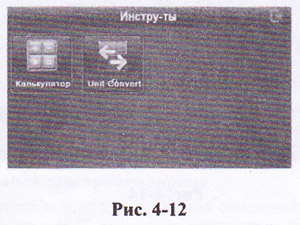
4.10 Интерфейс настройки и операция:
Нажать кнопку (настройка) на главном интерфейсе, входить в меню «настройка системы», то вам можно вести настройки системы. Настройка включает в себя: «настройк громкости звкука», «настройка питания», «настройка подсвета», «настройка даты и времени», «настройка языков», «информация о системе».
4.10.1 Настройка запуска FM
Нажать кнопку , определить частоту приемки во время соединения навигатора с передатчиком FM, войти в интерфейс запуска FM, рис. 4-14.

FM запуск — запускать аудиосигналы данного навигатора к радио путем настраивания, например, частота FM (90.0MHz), необходимо регулировать частоту запуска навигатора и частоту приемки радио на 90.0MHz, тогда 2 оборудования в одном участке частоты, таким образом, все звуки от навигатора вводят путем системы радио.
4.10.2 Путь навигаци
Ввести настройку пути навигации по умолчанию, рис. 4-15.
4.10.3 Настройка времени
Настройка времени включает в себя:
1. Настройка времени системы;
2. Настройка даты системы;
3. Просмотр часового пояса системы.
4.10.4 Градуирование сенсорного экрана
Нажмите кнопку, интерфейс «градуирование сенсорного экрана» появится, как показано на рис. 4-17.
4.10.5 Выбор языков
Настройка языков включает в себя: система подсказывает выбор языка;
Выбирать язык системы.
4.10.6 Заводская настройка
Нажмите кнопку настройки восставновления, интерфейс появится, рис. 4-19.
4.10.7 GPS Информация
Нажать кнопку на главном интерфейсе, войти в интерфейс информации GPS, рис. 4-20.
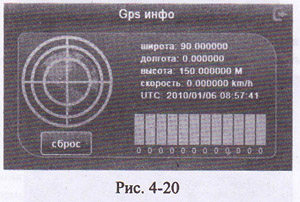
Глава IV. Устранение простых неисправностей и обслуживание навигатора
Если GPS не может нормально работать, проверяйте следующие:
| Неисправность | Причина | Метод устранения неисправности |
| Не можно включать | Электроэнергии не хватает | Внешнее питание выполняет электроснабжение для системы, одновременно, зарядит батарея. |
| Внезапное прекращение электроснабжения | Электроэнергии не хватает | Внешнее питание выполняет электроснабжение для системы, одновременно, зарядит батарея. |
| Не можно показывать данные/показание не ясное | Яркость подсвета низкая Автоматически выключать подсвет |
Регулировать яркость подсвета Нажать ЖК-экран сенсорным карандашом, и экран заново светлый. |
| Нажать кнопку, а нет любой правильной реакции | Неградуирование сенсорного экрана | Заново ввести градуирование сенсорного экрана |
| Нет звука | Громкость звука низкая Контакт наушников плохой |
Увеличить громкость наушников Вставить наушники |
| Нельзя соединяться с комрьютером | Не соединять USB кабель | Соединять USB кабель |
| Не можно принимать GPS сигналы | Принимать сигналы более 3 мин, в зависимости от интенсивности спутниковых сигналов GPS | |
| Потеря данных карт | Связаться с продавцом или агентом по сбыту |
Обслуживание GPS навигатора
- Защита экран: если сильно нажать экран, это может повреждать экран, надо применять сенсорный карандаш для операции GPS навигатора.
- (замечание) необходимо выключать GPS навигатор, потом очищать сенсорный экран.
- Нельзя падать: спад из высоты, удар могут вызвать повреждение точных компонентов (замечание) внезапное повреждение не в области гарантийного ремонта.
- Избегать прменение в следующих средах: резкое изменение температуры, высокая температура (выше 60 градусов), низкая температура (ниже -10 градусов), высокое напряжение, много пыли, электростатические помехи, высокая влажность, одновременно, далеко от коррозийной жидкости или любой жидкости.
- Избегать прямого сильного света: нельзя посредственно открыть под сильным светом или ультрафиолетовыми лучами, чтобы удлинить срок действия.
Введите ваш запрос для начала поиска.
Доставляем ушедшие из РФ бренды напрямую из США и Европы. Есть вопросы? Напишите нам в WhatsApp!
×
Сейчас вы находитесь в городе Москва
Выберите город, в который Вы хотите осуществить доставку
6 490₽
3 090₽
3 490₽
9 190₽
3 190₽
6 690₽
7 490₽
5 790₽
В данном разделе представлены товары категории GPS-навигаторы — GPS Planet Navigation, купить которые можно в нашем интернет-магазине по доступным ценам с доставкой из США (Америки) в Россию.
Есть вопросы?
Закажите обратный звонок, мы перезвоним и проконсультируем.
Товары из магазинов
США и Европы
без наценок!
Отправили
67 000 посылок
с 2008 года!
Знаменитый
каталог eBay
на русском языке!
Доставка курьером
до двери
Почтой или в удобный пункт выдачи!
Покупки в США и Европе — это просто
Вы делаете заказ — мы выкупаем товары и доставляем вам
Склад
$46
Косметика M.A.C.maccosmetics.com
$46
Часы Timexamazon.com
$15
Джинсы levi’sebay.com
К вам домойОтправляем в Россию и
во все страны СНГ
Начать выгодные покупки в зарубежных интернет-магазинах

В соответствии с указаниями в руководстве по эксплуатации GPS-навигатора, нужно настроить текущие параметры: выбрать часовой пояс, расположение системы координат, задать единицы измерения, настроить всевозможные сигналы.
Впервые взяв навигатор в руки, рекомендуется просмотреть его комплектацию. Если GPS-навигатор будет установлен непосредственно в салоне автомобиля, необходимо дополнительно воспользоваться специальным держателем, который должен поставляться вместе с устройством. Если исходная модель подставки не устраивает по тем или иным причинам, можно приобрести универсальные держатели. Эксплуатация навигатора напрямую зависит от его правильной установки, если он будет располагаться неудобно, это будет приносить дискомфорт во время работы с ним.
Рассмотрим самые распространенные действия, описанные в инструкции (руководстве) по эксплуатации GPS-навигатора. Устройство показывает не только текущее положение устройства, но и координаты любой выбранной точки, траекторию пройденного маршрута, скорость и прочее. Как правило, вся информация располагается на нескольких страницах, которые имеется возможность листать жестами или соответствующими кнопками на панели.
Чтобы сохранить точку и ее координаты, можно просто ее удерживать несколько секунд. Подобные действия можно произвести также и из основного меню GPS-навигатора.
Функция автороутинг автоматически прокладывает маршрут от текущей точки до введенного пункта назначения. Для ее активизации необходимо выбрать соответствующий пункт меню в настройках и следовать дальнейшим указаниям устройства.
Можно сохранять и восстанавливать маршруты. Для этого в меню необходимо выбрать сохраненные точки, нажать на нужную и дать команду «идти» или «вперед», устройство проложит данный маршрут.
Очень полезной функцией является «обратный путь», которая перелаживает последний пройденный маршрут в обратном направлении.
Ну и самое главное, это скачивание и загрузка карт той местности, где будет эксплуатироваться навигатор. Это можно сделать самостоятельно с помощью дата-кабеля и компьютера, или попросить у продавца подобного оборудования.
Скачать инструкцию (руководство) по эксплуатации можно на сайте фирмы-производителя, чье устройство вы используете.
Gps навигаторы Planet Navigation 84H-3 7 84/h3 , .
- Стоимость доставки
- Характеристики
- Фотографии
- Вы смотрели
- Похожие
| Оригинальное название | Mobile GPS 7″ screen 84-H3 Planet Navigation for car, truck, bus, etc. |
| Тип | автомобильной монтажа |
| Фирма | Planet Navigation |
| Модель | GPS 84H-3 |
| Размер экрана | 7 дюймов |
| Группа товаров | GPS Навигаторы |
Описание и характеристики переведены машинным переводчиком nazya
Смотреть оригинальное описание (ebay.com)









